Annons
Vi ägnar mycket uppmärksamhet åt Firefox och Chrome, även om det är jämnt tar på sig Microsoft Edge Så här ställer du in Microsoft Edge, standardwebbläsaren i Windows 10Microsofts nya webbläsare Edge gjorde sitt första utseende i Windows 10 Insider Preview. Det är fortfarande grovt runt kanterna, men elegant och snabbt. Vi visar hur du migrerar och ställer in det. Läs mer och Internet Explorer. Men vad sägs om Safari och Opera? Dessa är solida webbläsare och de förtjänar också lite kärlek.
Så när det gäller ställa in din start 4 sätt att lysa upp din Mozilla Firefox-startsidaDu kan anpassa Firefox till minsta detalj. Det inkluderar att ge startsidan och den nya flikens sida en makeover och göra dem mer användbara. Läs mer eller ny flik sida 9 sätt att anpassa den nya flikssidan i ChromeKroms nya flikssida är användbar, men lite tråkig. Oavsett om du letar efter en fin bakgrund till din nya flikssida eller enkelt vill skapa dina egna visuella bokmärken, lägg till anpassade widgetar och ... Läs mer
med någon av dessa webbläsare, gillar du att hålla det grundläggande eller gillar du alla klockor och visselpipor? Här är några tips för hur du använder standardsidorna i dessa två webbläsare samt ett par mer detaljerade alternativ.
När du behöver enkel - verklig enkel
För dem som bara vill ha den enklaste sidan med sina favoritwebbplatser redo, väntar och organiserade när de öppnar Safari eller Opera, levererar båda webbläsarna inbyggda verktyg. Det finns inga snygga konfigurationer eller tredjepartsförlängningar att logga in på. Det här är grundläggande start- och nya flikssidor, men det ger lätt anpassningar.
I Safari, kan du ställa in olika sidor beroende på om du öppnar ett nytt fönster eller en ny flik. När du öppnar ett nytt fönster kan du ställa in Safari att börja med dina favoriter, en viss URL eller en specifik mapp från din lista över bokmärken. För att öppna nya flikar med en viss mapp måste du faktiskt ställa in rullgardinsmenyn "Favoritprogram" istället för den som markeras "Nya flikar öppna med".
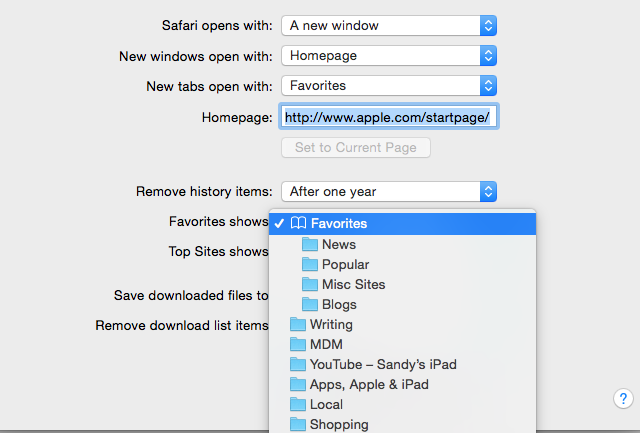
Nu när du har ställt in dina start- och nya flikssidor kan du ordna om de webbplatser du har genom att antingen dra och släppa från sidofältet eller på huvudskärmen.
Prova sedan att skapa några mappar för bättre organisering. Detta kan göras helt enkelt genom att högerklicka på den valda platsen för den sidan i sidofältet och välja Ny mapp. När den dyker upp på skärmen kan du namnge den och dra andra webbplatser till den och hålla allt snyggt. Skapa mappar för nyheter, shopping eller dina föredragna bloggar.
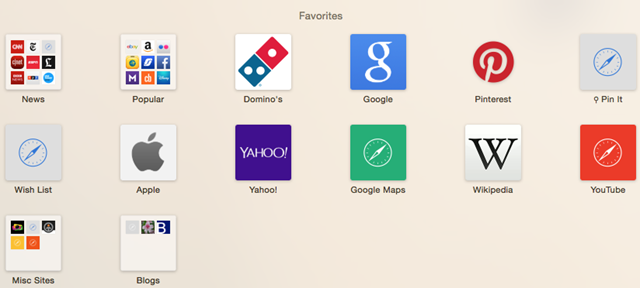
Det trevliga med Safari är att om du har synkroniserat det på din Mac, iPhone och iPad kan du fortfarande använda olika inställningar för din startsida. Du kan till exempel ha den öppen för en arbetsmapp på din Mac och dina favoriter på din enhet. Gå bara till din enhetsinställningar, välj Favoriter och välj sedan din mapp.
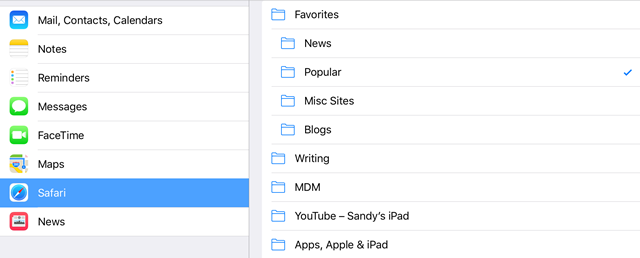
Opera fungerar ungefär på samma sätt så att du kan dra och släppa för att flytta objekt och skapa mappar. Opera använder din standarduppringning som startsida, men du kan också konfigurera en specifik URL.
Om du vill skapa mappar i snabbuppringning lägger du till minst två webbplatser och drar sedan ena ovanpå den andra. Detta skapar mappar automatiskt som du kan ordna om och byta namn på. När du väl är inne i en mapp kan du också lägga till fler webbplatser eller lägga till dem från huvuduppringningsskärmen och bara dra dem över.
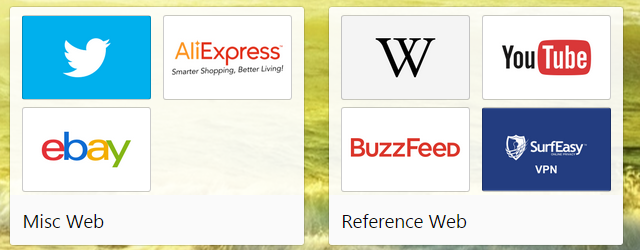
Ett annat praktiskt alternativ med Opera Speed Dial är att du kan lägga till tillägg utöver webbplatser. Detta är fantastiskt om du vill ha vädret, en klocka eller till och med en RSS-förlängning på din startsida. Du kan antingen välja Lägg till en webbplats från snabbuppringningsskärmen eller högerklicka och välja Lägg till till kortnummer eller Lägg till tillägg.
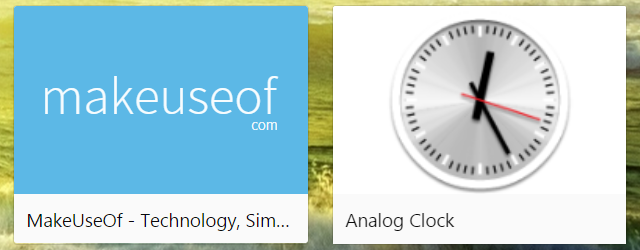
När du behöver bara lite mer
Om de grundläggande startsidorna för Safari och Opera [No Longer Available] bara inte räcker för dig och vill ha lite mer, har var och en en tillägg som heter Start.me som ger en mer robust sida. Du kan ställa in den som din start- eller nya flikssida och konfigurera många alternativ från webbplatser till widgetar.
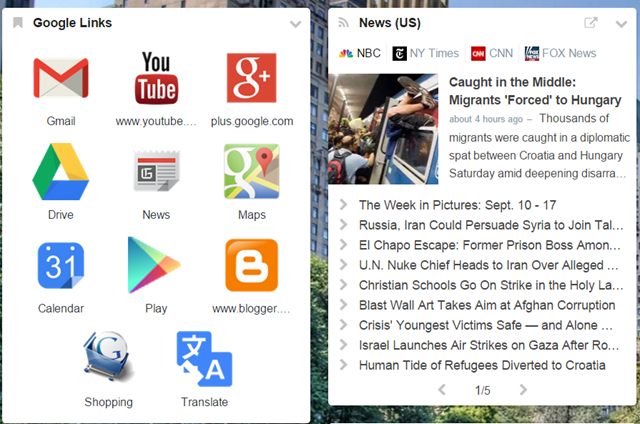
Vissa framstående funktioner i Start.me inkluderar möjligheten att importera bokmärken och flöden från en annan webbläsare eller från Google Bokmärken. Ställ in alla dina RSS-flöden enkelt, lägg till fler widgetar för anteckningar, väder, kalender eller e-post och anpassa sedan hur varje visas på skärmen. Du kan till och med välja en attraktiv bakgrund.
En annan bra funktion hos Start.me är att när du skapar ett gratis konto kan du komma åt din personliga startsida från valfri webbläsare eller på din mobila enhet. Detta liknar mycket andra startsidorbyggare som Netvibes och Protopage, som också fungerar bra.
När du känner dig ambitiös
Säg att du verkligen vill anpassa inte bara din egen startsida utan design den Hur du bygger din anpassade webbläsares startsida Läs mer nerifrån och upp, men tyvärr är du inte en webbutvecklare. Du kan vara säker på att det också finns ett verktyg för dig.
WebDwarf [Broken URL Removed] erbjuder ett sätt för dig att skapa precis vad du vill utan att behöva känna något kodspråk. Detta verktyg erbjuder enkel dra-och-släpp-sidinställning, mallar för att komma igång, grafiska och redigeringsverktyg, stavningskontroll och är en gratis tjänst. Observera att WebDwarf inte erbjuder gratis värd och du måste installera deras programvara på din dator.
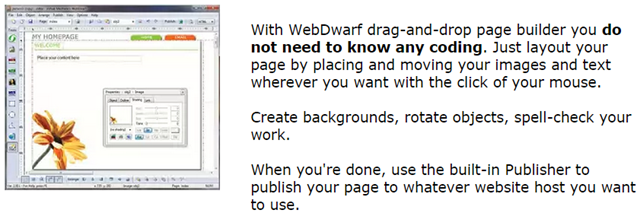
Vad är ditt nöje med din startsida?
Är du någon som gillar att hålla saker så enkla som möjligt och använder standardalternativen för Safari eller Opera? Eller kanske du gillar alla de små extra som tillägg som Start.me har att erbjuda?
Du kanske faktiskt kodade din helt egen startsida från början och skulle inte ha det på något annat sätt. Dela vad du vill använda bäst för din startsida i kommentarerna nedan.
Bildkredit: Katsiaryna Pakhomava via Shutterstock.com
Med sin kandidatexamen i informationsteknologi arbetade Sandy i många år inom IT-branschen som projektledare, avdelningschef och PMO Lead. Hon bestämde sig sedan för att följa sin dröm och skriver nu om teknik på heltid.